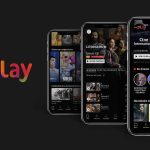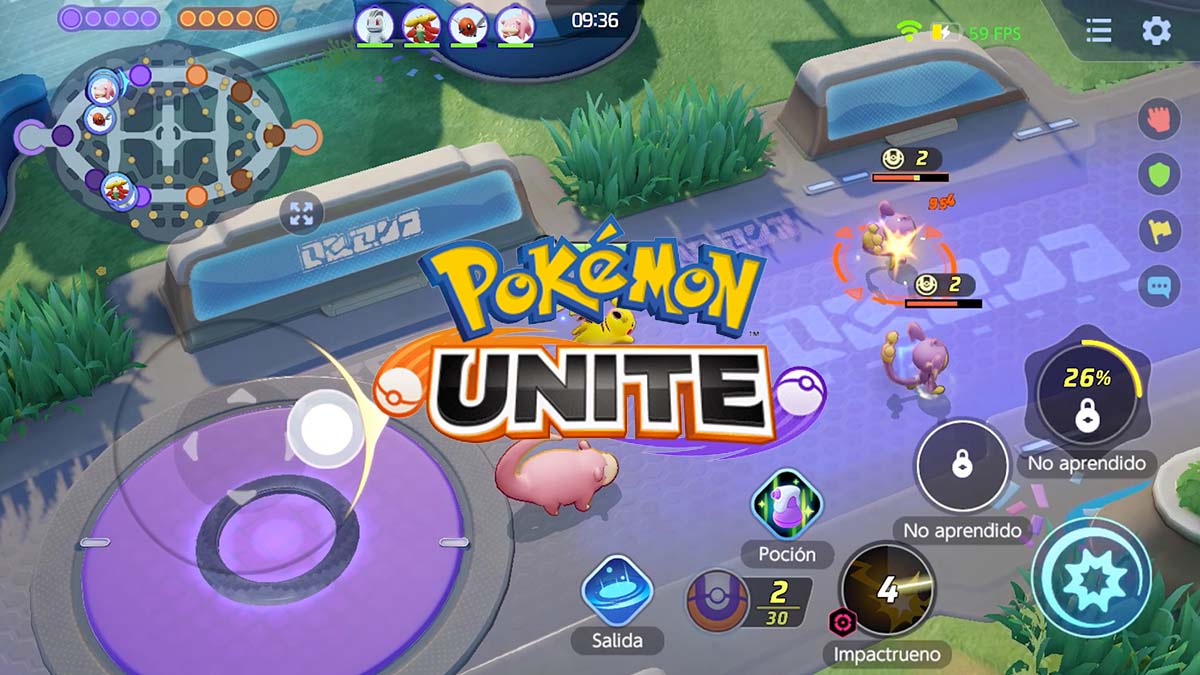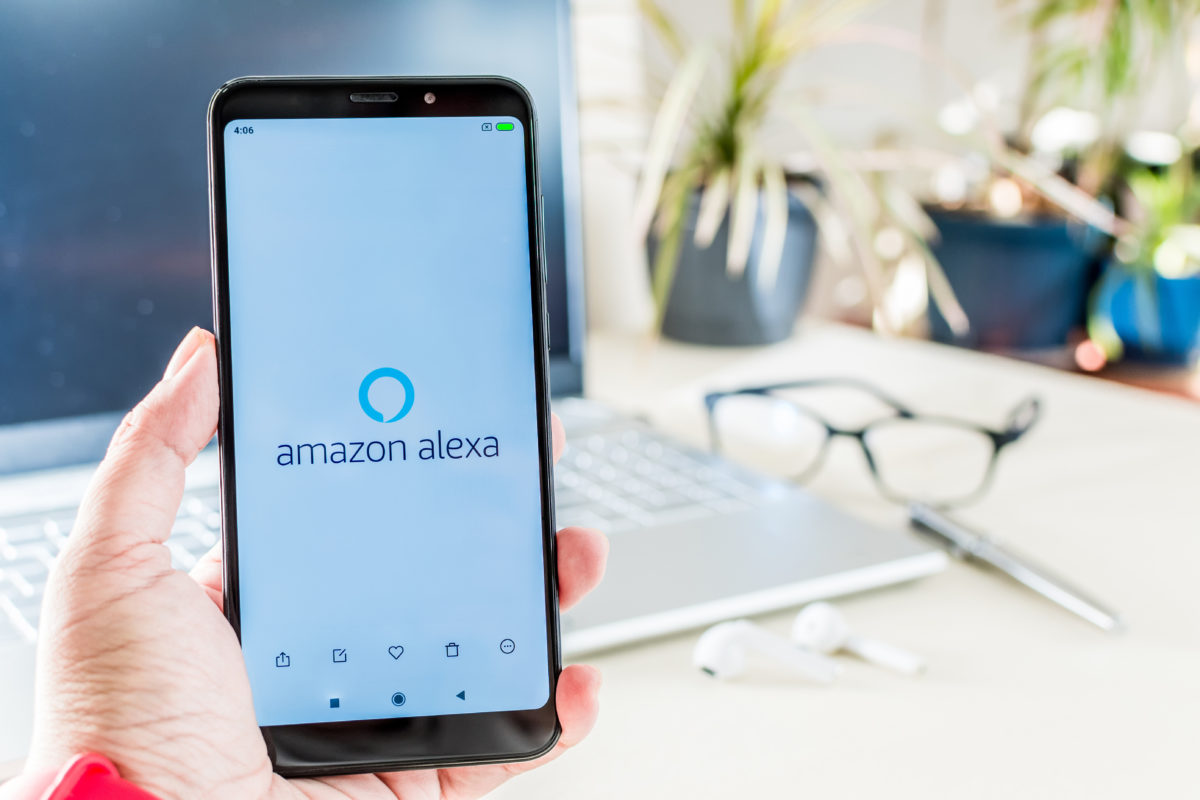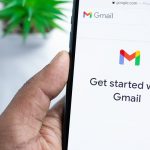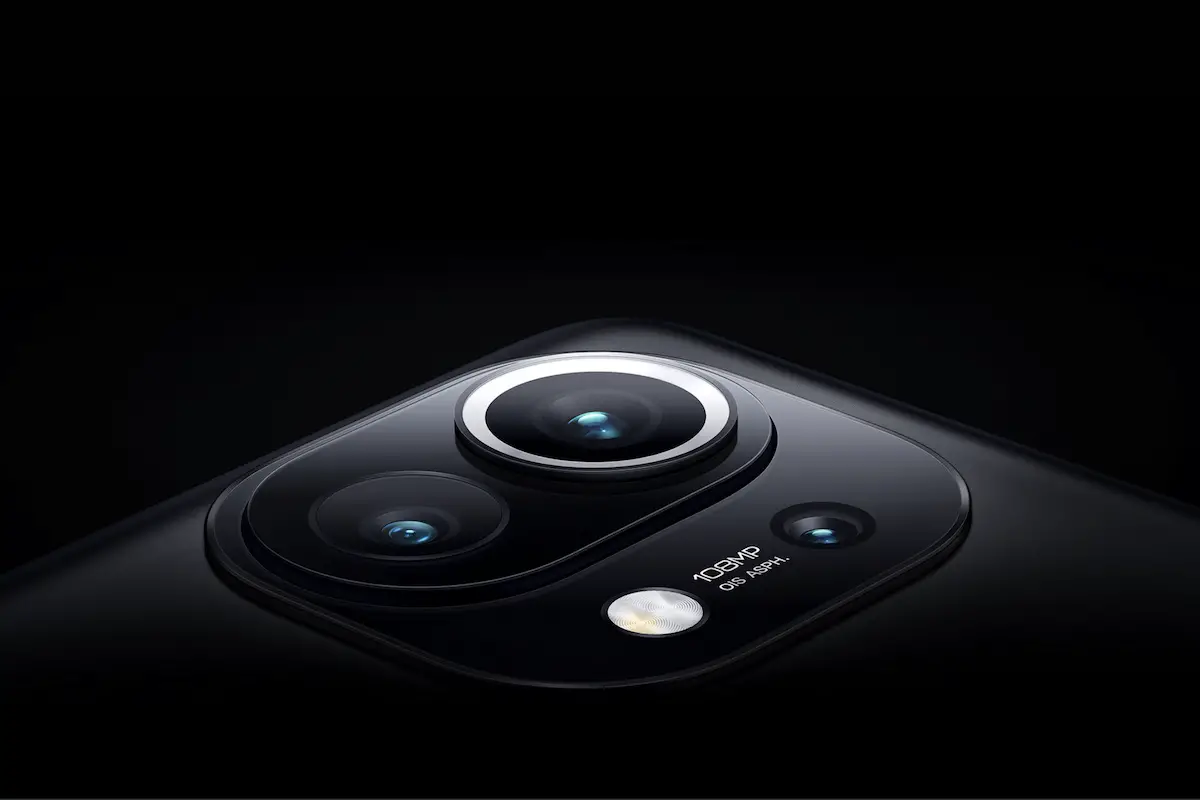
El Xiaomi Mi 11 ha sido aclamado como una de las mejores opciones en el directorio de teléfonos móviles de alta tecnología. Por primera vez, la empresa logró poner la parte fotográfica del dispositivo al nivel de otras opciones del mercado. A esto hay que sumar que el teléfono cuenta con un procesador Qualcomm, lo que lo hace compatible con la instalación de GCam, la versión modificada de la cámara de Google para teléfonos con chip Snapdragon. Esta vez te mostraremos cómo descargar e instalar GCam APK para Xiaomi Mi 11 y así mejorar la calidad de fotos y videos.
Cámara de Google para Xiaomi Mi 11: cómo descargar GCam APK
Dada la popularidad del teléfono, existe toda una comunidad de desarrolladores alrededor del Xiaomi Mi 11 que te ha permitido obtener diferentes versiones de Google Camera. A la fecha de publicación, las dos versiones más estables que podemos encontrar para el dispositivo adaptado por BSG y Arnova8G2, dos de los desarrolladores más confiables en la escena de Android.
En concreto, la base de la aplicación con la que se ha desarrollado la adaptación corresponde a la versión 8.1 de GCam. Para descargarlos, podemos utilizar los repositorios públicos del sitio web de Celso Azevedo. Y es que aunque existen versiones más recientes (8.2, 8.3 …), la mayoría de ellas corresponden a versiones de prueba, por lo que te recomendamos que siempre instales versiones fijas.
Para que pueda instalar Google Camera en su Xiaomi Mi 11
Después de descargar la APK de la aplicación, el siguiente paso será otorgar permisos de instalación al navegador que usamos para descargarla, ya sea Google Chrome, Mozilla Firefox u Opera. Todo lo que tienes que hacer es hacer clic en el APK que acabamos de descargar para forzar la aparición de los permisos, lo que activará la sección Seguridad del menú Configuración. Luego de aceptar todos los términos, procederemos a la instalación de la aplicación.
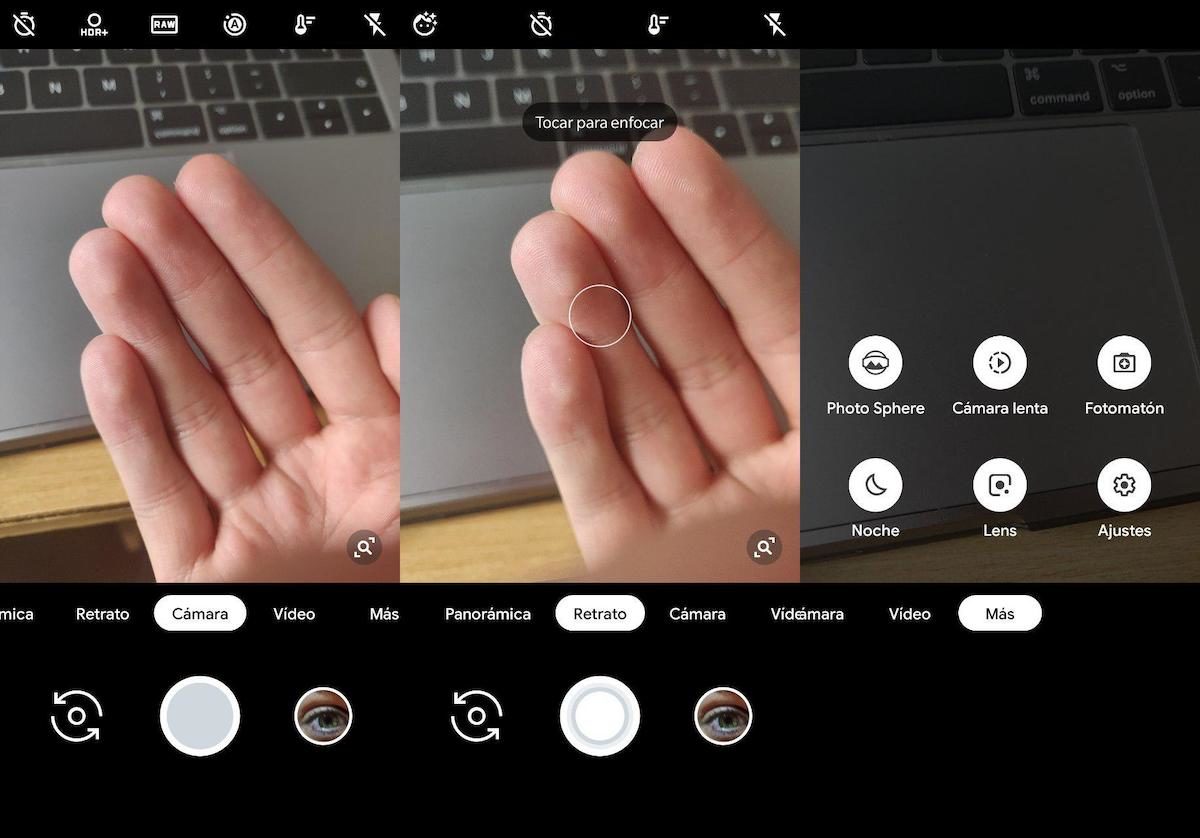
Una vez que instalemos la aplicación, la ejecutaremos a través del icono en el escritorio para darle permisos de cámara, grabación de audio y ubicación. Para activar diferentes funciones de GCam, como astrofotografía o modo nocturno, Iremos a los ajustes de la aplicación pinchando en la rueda dentada, y concretamente en el menú AvanzadoPor último, activaremos las diferentes funciones que queramos activar en la aplicación.
Cómo aplicar el perfil XML a GCam en Xiaomi Mi 11
Desde los mismos repositorios de la web de Celso Azevedo podemos descargar perfiles XML que nos permiten mejorar los resultados a la hora de realizar fotografías. Lo que hace este tipo de complemento es configurar los diversos parámetros de imagen para que se ajusten a la lente y el sensor del teléfono para el que están destinados. Enfoque, brillo, ISO automático, exposición etcétera.
Para proceder con la instalación de estos perfiles, tendremos acceso a la aplicación y haremos doble clic en cualquiera de los espacios negros que se muestra en la interfaz, como se muestra en la siguiente imagen:
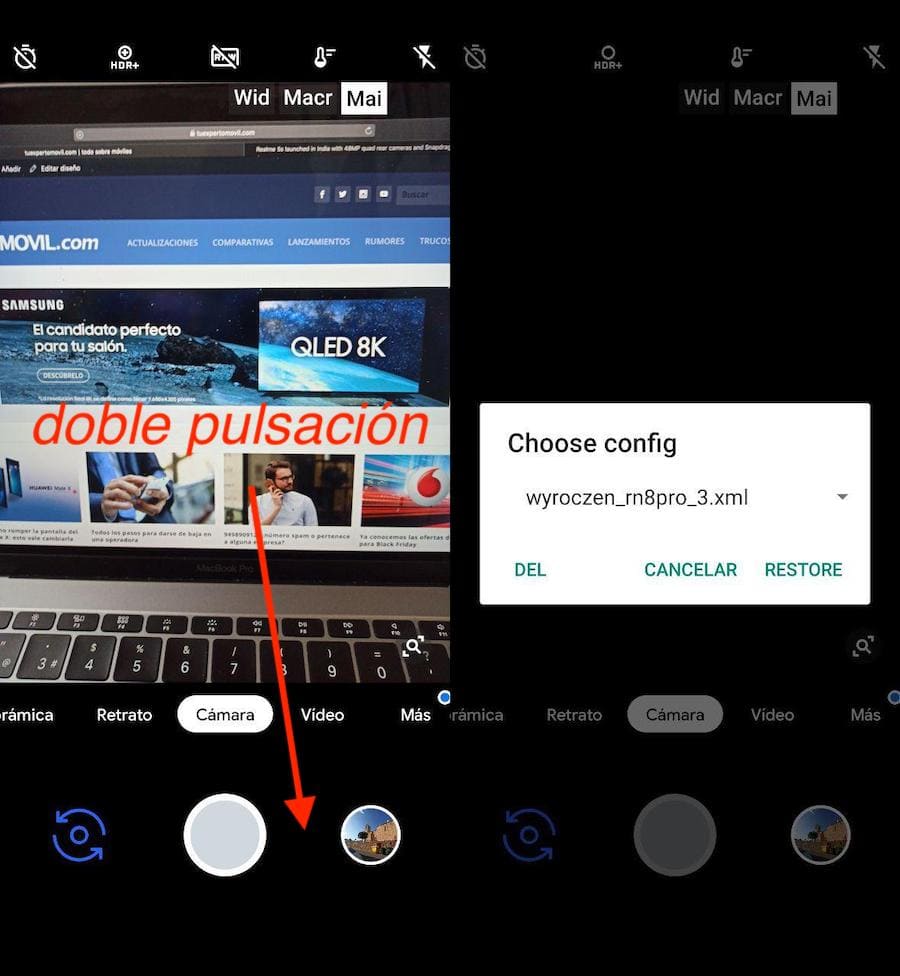
Ahora todo lo que tenemos que hacer es seleccionar el perfil que acabamos de descargar del almacenamiento interno del dispositivo. Si no podemos encontrar el archivo o la aplicación no lo identifica, necesitamos acceder a la raíz del almacenamiento interno a través de un administrador de archivos para crear la carpeta GCam. En esta carpeta, crearemos otra llamada Configs, como se muestra en la siguiente captura de pantalla:
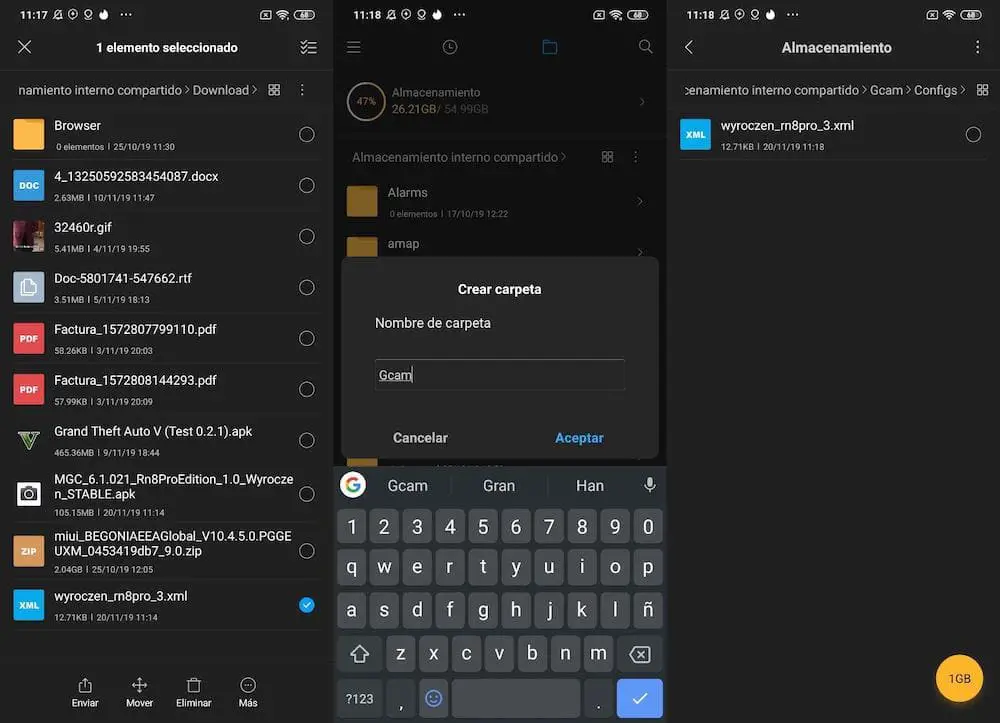
El último paso consiste exactamente en mover el archivo XML a la carpeta Configs desde la carpeta Descargas o Descargas. Ahora solo tenemos que volver a abrir la aplicación para seleccionar el perfil que acabamos de descargar.
los